Das Werkzeug Punkt-Statistiken führt eine Nachbarschaftsoperation durch, die ein Ausgabe-Raster berechnet, bei dem der Wert für jede Ausgabezelle einer Funktion der Werte aller Eingabe-Punkt-Features entspricht, die sich in einer bestimmten Nachbarschaft dieser Position befinden. Die auf der Eingabe ausgeführte Funktion ist eine Statistik, z. B. das Maximum, der Durchschnitt oder die Summe aller Werte, die in dieser Nachbarschaft gefunden wurden.
Im Grunde legt der Algorithmus bei der Ausführung für jede Zelle im Ausgabe-Raster fest, welche der Eingabepunkte sich in der angegebenen Nachbarschaft dieser Zelle befinden. Die jeweils ausgewählte Statistik wird auf die Werte des festgelegten Feldes dieser Punkte angewendet. Die Nachbarschaften können sich überschneiden, sodass Punkte in einer Nachbarschaft der bearbeiteten Zelle möglicherweise auch in der Nachbarschaft einer anderen bearbeiteten Zelle enthalten sind.
Das Werkzeug Punkt-Statistiken ähnelt dem Werkzeug Focal Statistics, außer dass es direkt mit den Punkt-Features statt mit einem Raster arbeitet. Einer der Vorteile der direkten Arbeit mit Features ist, dass Punkte bei der Konvertierung in ein Raster nicht verloren gehen, wenn sie zu nah zusammen sind. Beachten Sie, dass es nur vier definierte Nachbarschaftsformen gibt, für die Punkt-Statistiken die Statistiken berechnen kann. Sie können eigene Nachbarschaftsformen mit Focal Statistics definieren.
Nachbarschaftsverarbeitung
Die Funktionsweise der Nachbarschaftsverarbeitung bei diesem Werkzeug lässt sich am besten an einem Beispiel erläutern.
Beispiel
Hier wird die Nachbarschaftsverarbeitung für die Berechnung einer Summenstatistik mithilfe von Punkt-Statistiken veranschaulicht, wobei eine Eingabe von 11 Punkten mit den Feldwerten 1, 2 und 3 berücksichtigt wird. Die zu verwendende Nachbarschaft ist ein 3x3-Rechteck.
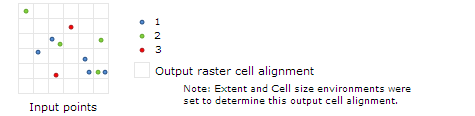
Das Nachbarschaftsfenster legt für jede Zelle im Ausgabe-Raster fest, welche der Eingabepunkte in der Berechnung der Statistik für den Ausgabezellwert zu berücksichtigen sind. Das Ergebnis dieser Berechnung wird in der bearbeiteten Zelle erfasst, und die Operation fährt mit der nächsten Zelle fort. Der Scan wird fortgesetzt, bis alle Eingabezellen über einen Wert verfügen.
Zur besseren Veranschaulichung zeigt die folgende Grafik, wie die Werte der dritten Zeile des Ausgabe-Rasters berechnet werden. Da die Summe dem Typ der ausgewählten statistischen Operation entspricht, werden die Werte aller Punkte in einem bestimmten Nachbarschaftsfenster addiert:
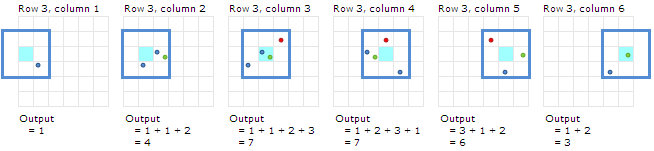
Das resultierende Ausgabe-Raster für dieses Beispiel würde folgendermaßen aussehen:
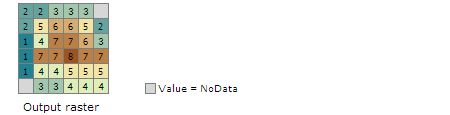
Nachbarschaftstyp
Die Nachbarschaftsformen sind Kreisring, Kreis, Rechteck und Keil. Jede Form wird von mehreren Parametern definiert, wie unten dargestellt.
- Kreisring
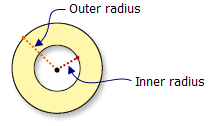
Parameter für Kreisringnachbarschaft - Kreis
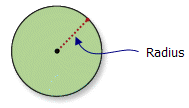
Parameter für Kreisnachbarschaft - Rechteck
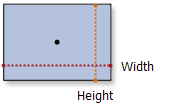
Parameter für Rechtecknachbarschaft - Keil
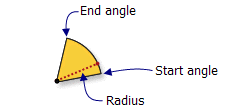
Parameter für Keilnachbarschaft
Die Standardnachbarschaft ist ein Quadrat mit drei Zelleneinheiten in Breite und Höhe.
Verwendung der Keilnachbarschaft
Die Keilnachbarschaft wird durch einen Anfangswinkel, einen Endwinkel und einen Radius definiert. Der Keil dehnt sich gegen den Uhrzeigersinn vom angegebenen Anfangswinkel zum Endwinkel aus. Die Winkel werden in arithmetischen Grad gemessen, wobei 0 Grad von der positiven X-Achse gemessen werden (auf 3:00 Uhr).
Im folgenden Beispiel ist die Keilnachbarschaft mit einem Anfangswinkel von 0 Grad, einem Endwinkel von 45 Grad und einem Radius von 2 Zellen angegeben. Es wird eine kleine Ausdehnung von 5 x 5 Zellen angegeben, innerhalb derer sich zwei Eingabepunktpositionen befinden. Das Attribut für jeden Punkt hat den Wert 1, und die berechnete Statistik ist das Maximum. Die Abbildung unten zeigt den Scanprozess von Zeile zu Zeile, angefangen in der oberen linken Ecke. Die Nachbarschaft wird durch jede Zelle in der Zeile wiederholt und der Ergebniswert der Ausgabezelle wird angezeigt. Dieser Prozess wird für jede Zeile im Ausgabe-Raster wiederholt.
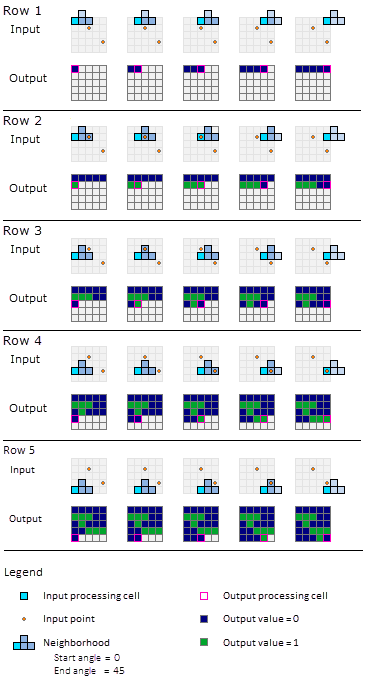
Es ist wichtig zu verstehen, dass die Werkzeugprüfung auf Basis dessen erfolgt, welche Punkte in der angegebenen Nachbarschaft um jede Ausgabezelle auftreten und nicht danach, was in der Nachbarschaft um jeden Eingabepunkt auftritt.
Statistiktyp
Die möglichen Statistiken sind: "Mittelwert", "Mehrheit", "Maximum", "Medianwert", "Minimum", "Minderheit", "Bereich", "Standardabweichung", "Summe" und "Varianz". Der Standardstatistiktyp ist "Mittelwert".
- Mittelwert
- Das Ausgabe-Raster ist immer ein Gleitkomma-Raster.
- Mehrheit
- Dieser Statistiktyp kann nur verwendet werden, wenn das angegebene Feld den Datentyp "ganze Zahl" aufweist.
- Für diese Statistik wird zuerst die Häufigkeit des Vorkommens der einzelnen eindeutigen Punktwerte in der jeweiligen Nachbarschaft bestimmt. Wenn ein einzelner Wert die höchste Häufigkeit aufweist (am häufigsten vorkommt), wird dieser Wert als Ausgabe für die betreffende Zelle zurückgegeben. Es kann jedoch auch einen Gleichstand geben, wobei zwei oder mehr Eingabewerte dieselbe höchste Häufigkeit aufweisen. In diesem Fall erhält die Position der bearbeiteten Zelle den kleinsten der Werte.
- Maximum
- Der Datentyp des Ausgabe-Rasters stimmt mit dem Datentyp des Eingabefelds überein (ganze Zahl oder Gleitkommazahl).
- Medianwert
- Dieser Statistiktyp kann nur verwendet werden, wenn das angegebene Feld den Datentyp "ganze Zahl" aufweist.
- Wenn die Anzahl der gültigen Zellenwerte in der Nachbarschaft ungerade ist, wird der Medianwert durch das Ordnen der Werte und Auswählen des mittleren Wertes berechnet. Bei einer geraden Anzahl von Werten in einer Nachbarschaft werden die Werte geordnet, und es wird der niedrigere der beiden mittleren Werte ausgewählt.
- Minimum
- Der Datentyp des Ausgabe-Rasters stimmt mit dem Datentyp des Eingabefelds überein (ganze Zahl oder Gleitkommazahl).
- Minderheit
- Dieser Statistiktyp kann nur verwendet werden, wenn das angegebene Feld den Datentyp "ganze Zahl" aufweist.
- Für diese Statistik wird zuerst die Häufigkeit des Vorkommens der einzelnen eindeutigen Punktwerte in der jeweiligen Nachbarschaft bestimmt. Wenn ein einzelner Wert die geringste Häufigkeit aufweist (am seltensten vorkommt), wird dieser Wert als Ausgabe für die betreffende Zelle zurückgegeben. Es kann jedoch auch einen Gleichstand geben, wobei zwei oder mehr Eingabewerte dieselbe geringste Häufigkeit aufweisen. In diesem Fall erhält die Position der bearbeiteten Zelle den kleinsten der Werte.
- Bereich
- Der Datentyp des Ausgabe-Rasters stimmt mit dem Datentyp des Eingabefelds überein (ganze Zahl oder Gleitkommazahl).
- Standardabweichung
- Das Ausgabe-Raster ist immer ein Gleitkomma-Raster.
- Die Standardabweichung wird in Bezug auf die gesamte Bevölkerung berechnet (die N-Methode) und nicht auf Grundlage einer Auswahl geschätzt (die N-1-Methode).
- Summe
- Der Datentyp des Ausgabe-Rasters stimmt mit dem Datentyp des Eingabefelds überein (ganze Zahl oder Gleitkommazahl).
- Varianz
- Dieser Statistiktyp kann nur verwendet werden, wenn das angegebene Feld den Datentyp "ganze Zahl" aufweist.